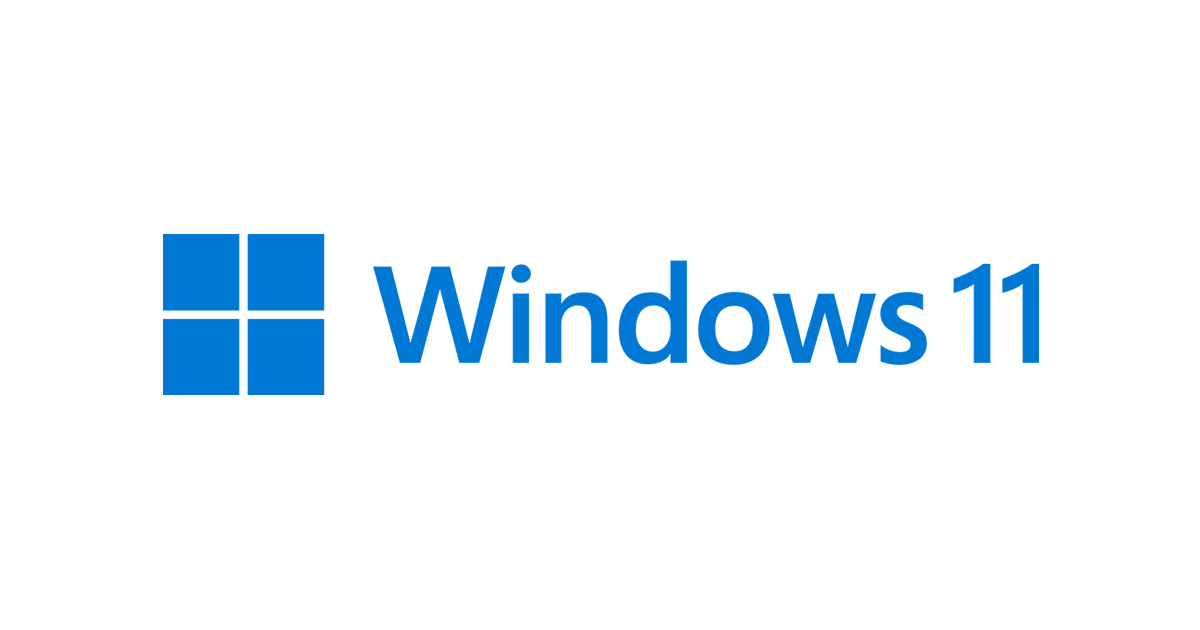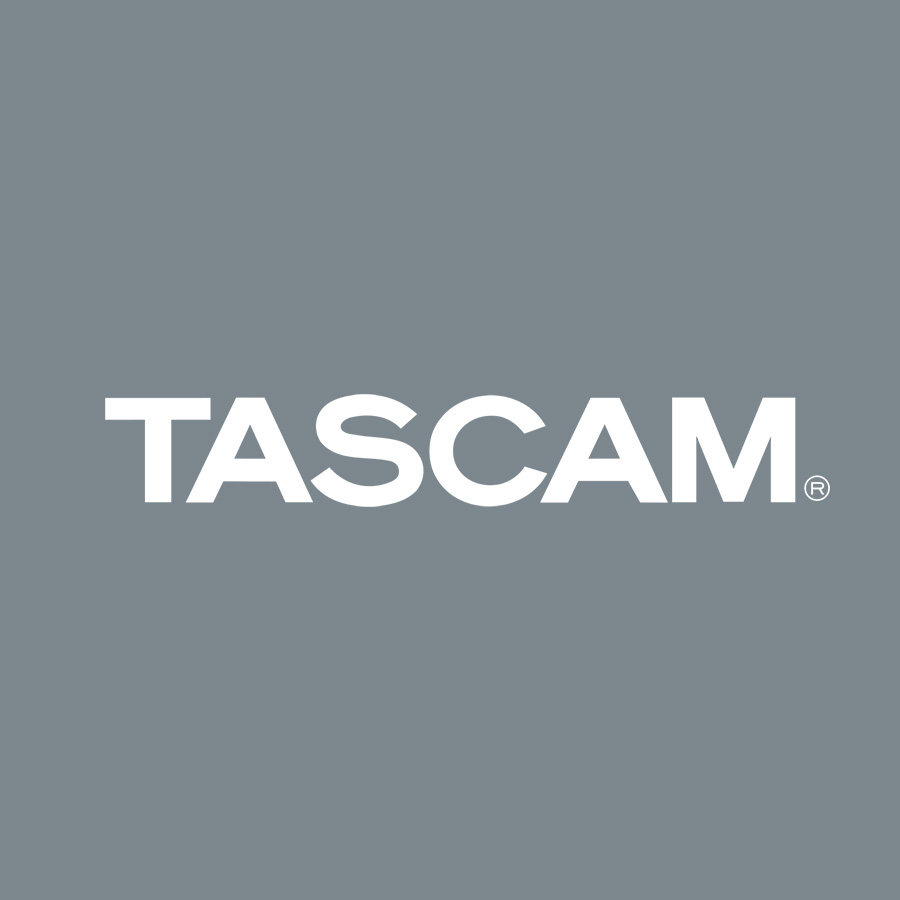この製品は生産完了になりました。
TASCAM独自の高音質HDDAマイクプリアンプ搭載
録音音質を決定するマイクプリアンプは試聴評価の末、入念なパーツセレクトを実施したTASCAM独自のHDDA マイクプリアンプを搭載。
厳選されたトランジスタなど音質にこだわった部品によるディスクリート構成の差動マイクアンプ回路。
表現力あふれる演奏をクリアなサウンドで増幅しDAWへ送ることができます。

モード切換で様々な用途に活用できるDSPミキサー
『US-1200』は、US-366で好評を博しているDSPミキサーを搭載しています。
DSPミキサーは音楽制作に適したマルチトラックモード、インターネット生放送や動画編集に最適なステレオミックスモードの2つのモードで動作を選択可能で、様々な使用状況においてご活用いただけます。
また、よりハイレベルな録音、音声入力をサポートするDSP エフェクトも搭載しており、モニター音声にリバーブなど空間系エフェクトをかけることも可能です。
場所を選ばず気軽に持ち運んで録音できる
業務用機器では定番のラックマウントデザインを採用しており、市販のラックに組み込むことでさまざまな場所へ容易に持ち運ぶことができます。
ノートパーソナルコンピューターと組み合わせれば、4本のマイクに対応したレコーディングシステムを簡単に構築することが可能。
『US-1200』は、アコースティックギターやピアノなど、マルチマイクが効果的な録音で威力を発揮するオーディオインターフェースです。
※ドライバーは常に最新版をお使いいただくため、CD-ROM等での同梱を行っておりません。弊社WEB サイトより最新版ドライバーをダウンロードしてお使いください。
※88.2k/96k Hz動作時は、ダイナミクスエフェクトまたはセンドエフェクトのどちらかのみが使用可能です。
高音質「HDDA(High Definition Discrete Architecture)マイクプリアンプ」搭載

6チャンネルのアナログ入力を装備、コンデンサーマイクのマルチチャンネル録音にも対応

ストレスなく演奏できる低レイテンシーモニタリング

24bit/96kHzフォーマット録音に対応
用途に合わせた2つのモードを提供するDSP ミキサー(オンボードデジタルミキサー)
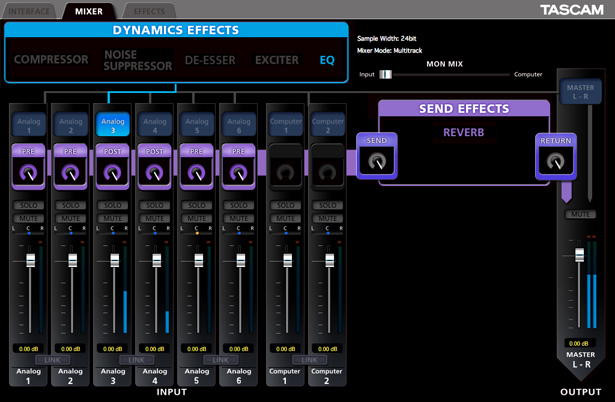
Multi-track Mode
マルチトラックモードは、音楽制作に適したモードです。インプット(パソコンへの送り音量)とモニター(演奏中に聞く音量)の音量を別々に調整できるため、録音に適したレベルで送出しながら、最適な音量でのモニタリングが可能です。また、モノラルでのモニタリングもDSPミキサーの設定により可能です。
Stereo-mix Mode
ステレオミックスモードは、インターネット生放送や動画編集で『US-1200』を使用する場合に便利なモードです。入力音声だけでなく、パソコンからの音声を『US-1200』内部でミキシングして再度パソコンに送ることが可能です。 BGMをパソコンで再生しながらアナウンスを加えてパソコンに送り返す、といった活用ができます。
よりハイレベルな録音、音声入力をサポートするDSPエフェクト(オンボードエフェクト)
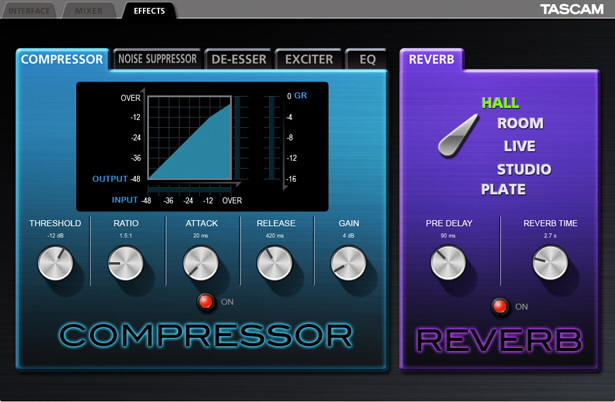
ダイナミクスエフェクト

センドエフェクト

機能一覧
- 高音質「HDDA(High Definition Discrete Architecture)マイクプリアンプ」搭載
- 24bit/96kHzフォーマット録音に対応
- 48Vファントム電源対応XLR端子を4系統/バランス入力対応TRS端子を2系統装備
- INPUT5/6はギターの直接入力に対応
- INPUT5/6は+4dBuラインレベルの入力に対応
- USB2.0対応、6入力/2出力のオーディオストリーム
- DSPミキサー経由の低レイテンシーモニタリング
- 用途に合わせた2つのモードを提供するDSPミキサー(オンボードデジタルミキサー)
- よりハイレベルな録音、音声入力をサポートするダイナミクスおよびセンドエフェクト
※48kHz以下のフォーマット動作時のみ使用可能 - 2系統TRSアナログバランス出力端子
- 50mW+50mWのステレオ標準ジャックヘッドホン出力端子
- EIA 1Uラックマウントサイズ
- RoHS対応製品
関連製品
仕様説明
| サンプリング周波数 | 44.1k/48k/88.2k/96k Hz |
| 量子化ビット数 | 16bit/24bit |
| アナログオーディオ入力 | |
| MIC IN 1-4 | |
| コネクター | XLR-3-31(1:GND、2:HOT、3:COLD)、バランス |
| 入力インピーダンス | 2.2kΩ |
| 規定入力レベル | |
| ゲインつまみMAX時 | -68dBu (0.0003Vrms) |
| ゲインつまみMIN時 | -22dBu (0.0616Vrms) |
| 最大入力レベル | -6dBu (0.3884Vrms) |
| ヘッドルーム | 16dB |
| GUITAR 5-6 | GUITAR/LINEスイッチをGUITARに設定時 |
| コネクター | 6.3mm(1/4")TS標準ジャック(T:HOT、S:GND)、アンバランス |
| 入力インピーダンス | 800kΩ |
| 規定入力レベル | |
| ゲインつまみMAX時 | -51dBV (0.0028Vrms) |
| ゲインつまみMIN時 | -6dBV (1.995Vrms) |
| 最大入力レベル | +10dBV (3.162Vrms) |
| ヘッドルーム | 16dB |
| LINE IN 5-6 | GUITAR/LINEスイッチをLINEに設定時 |
| コネクター | 6.3mm(1/4")TRS標準ジャック(T:HOT、R:COLD、S:GND)、バランス |
| 入力インピーダンス | 10kΩ |
| 規定入力レベル | |
| ゲインつまみMAX時 | -41dBu (0.0069Vrms) |
| ゲインつまみMIN時 | +4dBu (1.228Vrms) |
| 最大入力レベル | +20dBu (7.75Vrms) |
| ヘッドルーム | 16dB |
| アナログオーディオ出力 | |
| MONITOR OUTPUT L/R | 6.3mm(1/4")TRS標準ジャック(T:HOT、R:COLD、S:GND)、バランス |
| 出力インピーダンス | 100Ω |
| 規定出力レベル | +4dBu (1.273Vrms) |
| 最大出力レベル | +24dBu (12.283Vrms) |
| ヘッドホン出力 | |
| コネクター | 6.3mm(1/4")ステレオ標準ジャック |
| 最大出力レベル | 50mW+50mW以上(THD+N 1%以下、32Ω負荷時) |
| USB | |
| コネクター | USB Bタイプ 4ピン |
| フォーマット | USB2.0 HIGH SPEED(480Mbps) |
| 電源 | 専用ACアダプター |
| 消費電力 | 6W |
| 外形寸法 | 482.6(幅)×45(高さ)×300.4(奥行き)mm |
| 質量 | 2.9kg |
| 動作温度 | 5~35˚C |
※RoHSに対応しています。
※仕様および外観は改善のため予告なく変更することがあります。
対応OS
Windows
Windows 11 (Version 21H2) , Windows 10 (November 2021 Update) , Windows 10 (May 2021 Update) , Windows 10 (October 2020 Update) , Windows 10 (May 2020 Update) , Windows 8.1 , Windows 8 , Windows 7 , Windows Vista , Windows XPMac
macOS Mojave , macOS High Sierra (10.13) , macOS Sierra (10.12) , OS X El Capitan (10.11) , OS X Yosemite (10.10) , OS X Mavericks (10.9) , OS X Mountain Lion (10.8) , OS X Lion (10.7) , Mac OS X Snow Leopard (10.6)インフォメーション
| 最新のバージョン情報 | |
| ファームウェア | V1.00 |
| ドライバー(Windows用) | V1.03rc1 |
| ドライバー(Mac用) |
V3.4.13 (macOS Catalina専用) V3.23 (macOS Sierra、macOS High SierraおよびmacOS Mojave専用)※ V3.21b1 (OS X EL Capitan専用)※ V3.00 (OS X Mavericks/Yosemite専用)※ V2.10 (OS X Mountain Lion用) ※DAWでご使用の際は、BitAccurateを選択してください。 |
V3.4.13 ドライバー(macOS Catalina専用)
- ドライバーをアップデートすることにより、macOS Catalinaに対応いたしました。
- Core Audioタイプのみの対応となりました。
V1.03rc1 ドライバーリリース(Windows用)
- Windows 10 に対応しました。
- Windowsのコントロールパネルにおいて、「サウンド」→「録音」のプロパティ画面で「詳細」タブが表示されない不具合を修正しました。

製品に関するお知らせ
取扱説明書
| クイックスタートガイド | 2015-02-23 | 1.9 MB |
|---|---|---|
| 取扱説明書 | 2015-02-23 | 4.0 MB |
ドキュメント
| インストールガイド for macOS Mojave & macOS High Sierra | 2019-10-02 | 685.4 KB |
|---|
ドライバー(Windows)
| V1.03rc1 ドライバー | 2016-02-15 | 6.1 MB |
|---|---|---|
| V1.02 ドライバー - Windows用 | 2015-02-23 | 10.9 MB |
ドライバー(Mac)
| ドライバー V3.4.13 macOS Catalina専用 | 2020-06-29 | 5.6 MB |
|---|---|---|
| V3.23 ドライバー macOS Sierra / macOS High Sierra / macOS Mojave専用 | 2016-09-30 | 5.9 MB |
| V3.22rc3 ドライバー OS X El Capitan専用 | 2015-12-18 | 5.4 MB |
| V3.01 ドライバー - OS X用 | 2015-02-23 | 5.1 MB |
FAQ
Windows Update の手動確認方法はOSバージョンにより異なります。
A. Windows 10
A-1. 「スタート」→ 設定(歯車) を左クリック。
A-2. 「Windows の設定」から「更新とセキュリティ」を左クリック。
A-3. 「更新とセキュリティ」から「Windows Update」を左クリックし、
右側に表示される「更新プログラムのチェック」を左クリック。
B. Windows 8.1
B-1. 「Windows」キーを押しながら「X」キーを押し、
B-2. 表示された一覧から「コントロールパネル」を左クリック。
「コントロールパネル」右上の「表示方法」が「カテゴリ」の場合のみ
「システムとセキュリティ」を左クリック。
B-3. 「Windows Update」をクリック。
C. Windows 7
C-1. 「スタート」→「すべてのプログラム」→「Windows Update」を左クリック。
C-2. 画面左側「コントロール パネル ホーム」欄から「更新プログラムの確認」を左クリック。
更新が有れば全てインストール、完了後に PC を再起動して改めて Windows Update を手動確認します。
※ 一部の更新は特定の更新が行われていないと見つからないことが有ります。 更新が何も無くて最新状態と表示されたら PC を再起動します。
※上記は一般的な PC での手順です。 上記で実行できない場合はご使用の PC メーカー様へお問い合わせください。
ZIP ファイルの解凍方法についてはOSのバージョンにより異なります。
尚、Windows標準の解凍ソフト以外の解凍ソフトをご利用の際はソフトメーカー様、または、パソコンメーカー様にご確認ください。
A. Windows 10, 8.1
A-1. 圧縮ファイルを右クリックして…
・表示された一覧に「すべて展開」が有る場合。
「すべて展開」を左クリック。
・表示された一覧に「すべて展開」が無い場合。
「プログラムから開く」を左クリック、「エクスプローラー」を左クリックして「OK」を左クリック。
圧縮ファイルの内容が表示され、「展開」タブを左クリックし、「すべて展開」を左クリック。
A-2. 「圧縮(ZIP形式)フォルダーの展開」から「完了時に展開されたファイルを表示する」の左に
チェックを入れ、「展開」を左クリックする。
A-3. 圧縮ファイルが展開されたフォルダが表示されます。
B. Windows 7
B-1. 圧縮ファイルを右クリックして…
・表示された一覧に「すべて展開」が有る場合。
「すべて展開」を左クリック。
・表示された一覧に「すべて展開」が無い場合。
「プログラムから開く」を左クリック、「エクスプローラー」を左クリックして「OK」を左クリック。
圧縮ファイルの内容が表示され、「ファイルをすべて展開」を左クリック。
B-2. 「圧縮(ZIP形式)フォルダーの展開」から「完了時に展開されたファイルを表示する」の左に
チェックを入れ、「展開」を左クリックする。
B-3. 圧縮ファイルが展開されたフォルダが表示されます。
※上記は一般的な PC での手順です。
上記で実行できない場合はご使用の PC メーカー様へお問い合わせください。
オートパワーセーブの機能が働いている可能性があります。
ACアダプターを使用していない場合は、
パソコンを立ち上げた後、オーディオインターフェース(USBケーブル)を一度取り外して、10秒程度経ってから再度パソコンと接続してください。
ACアダプター(またはAC電源)をご使用されている場合は、
パソコンを立ち上げた後、オーディオインターフェース(USBケーブル)を一度取り外してオーディオインターフェース本体の電源をOFF、または、ACアダプターを抜いて10秒程度経ってから再度電源をON、または、ACアダプターを接続し、USBケーブルをパソコンに接続してください。
※オートパワーセーブ機能を使用しない場合は、インターフェース本体のコントロールパネルより機能をOFFに設定してください。